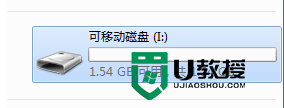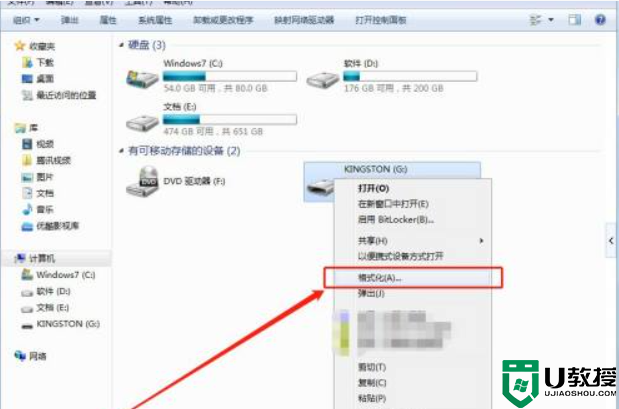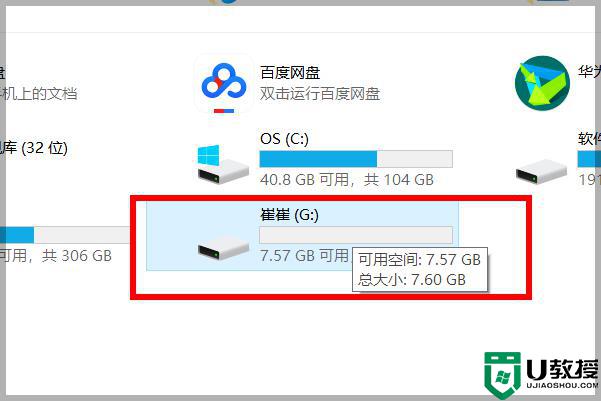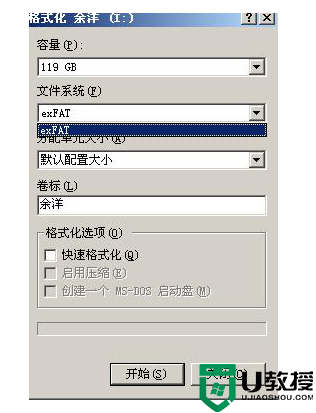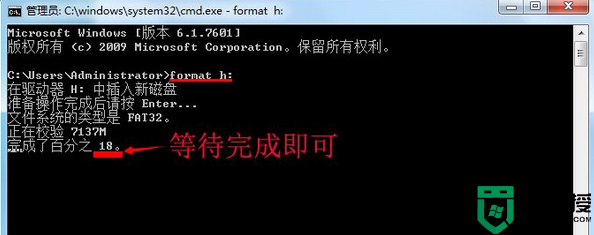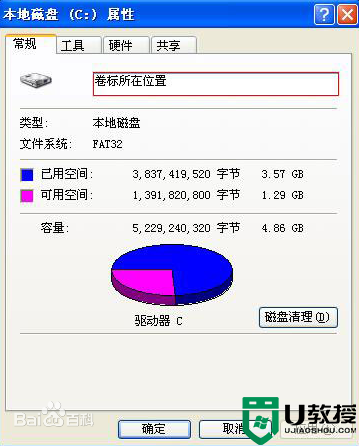u盘怎么分区和更改格式【图文教程】
时间:2016-05-24作者:ujiaoshou
u盘能分区吗?u盘怎么分区?需要哪些步骤?u盘分区后怎么更改格式?NTFS和FAT32格式如何互换?下面小编就跟大家说说u盘怎么分区和更改格式,想学习的用户可以看看,想要制作u盘启动盘需要分区的用户也可以参考看看。
u盘分区和更改格式的方法:
1、在电脑上打开DiskGenius4.7.2-X64,我这里用的是无需安装版64位 ;
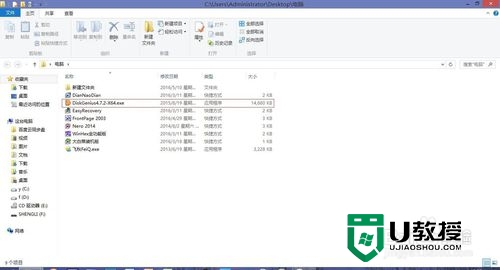
2、为了显示前后对比,我将U盘分成了两个区,可以自行调整大小,可以看到两个都是NTFS格式的;

3、点击开始,即可快速分区;
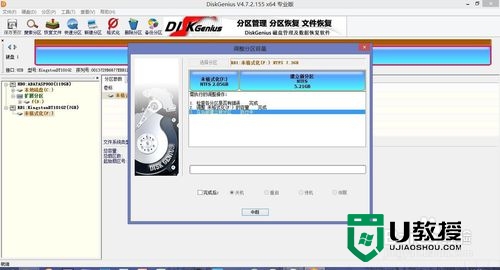

4、现在可以看到两个分区了,我在这里选择第二个,选中——单击右键——选择格式化此分区,如图
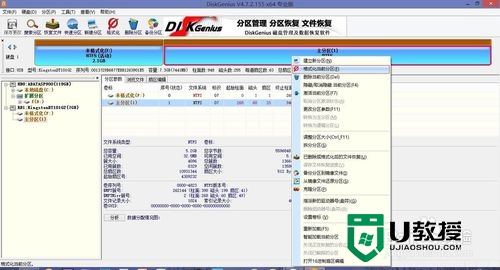

5、在弹出来的对话框里的文件系统选项卡点击下拉三角,可以看到两个选项,选中——FAT32;
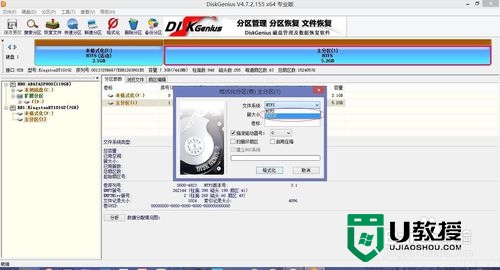
6、选择 族大小默认的就好了,然后点击格式化;
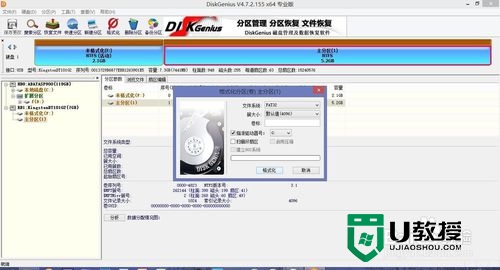
7、最后效果如图,一个分区已经改成了FAT32,原来的是NTFS。

关于u盘怎么分区和更改格式就暂时跟大家分享到这里,下次大家在遇上一些u盘坏了,或者u盘装系统的问题,建议上u教授官网查看详细的解决方法。
相关教程:
u盘怎么分区